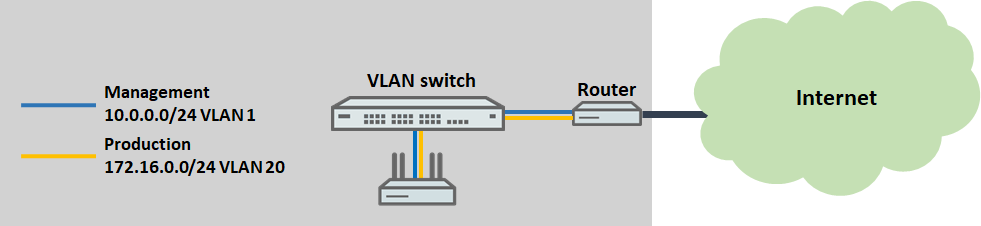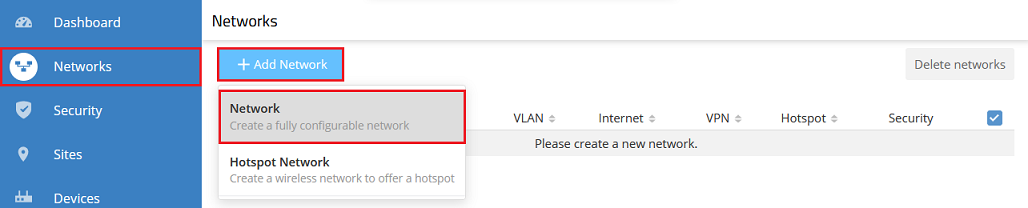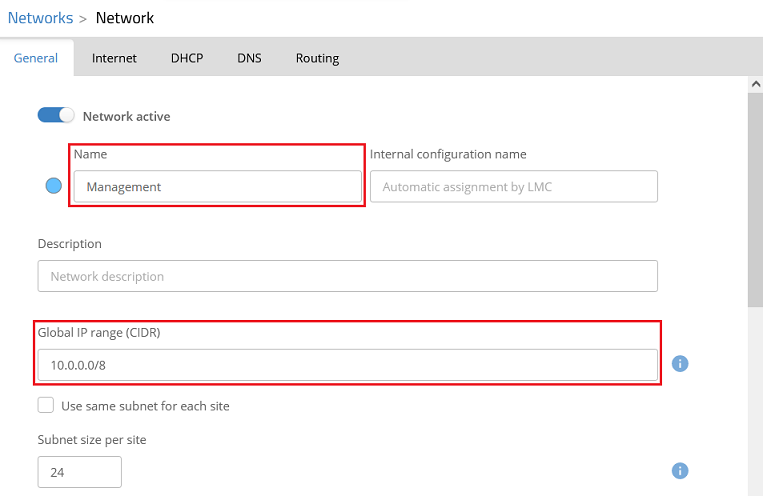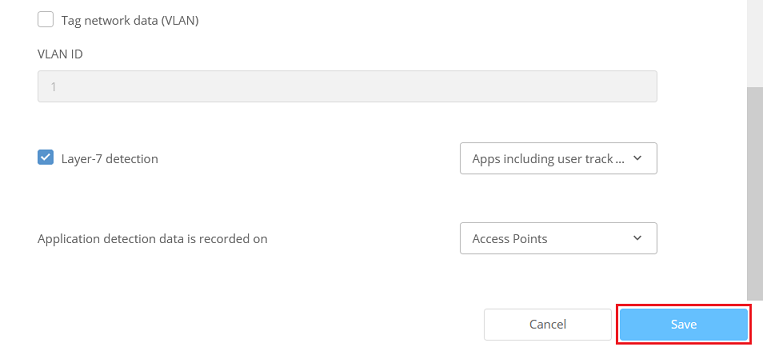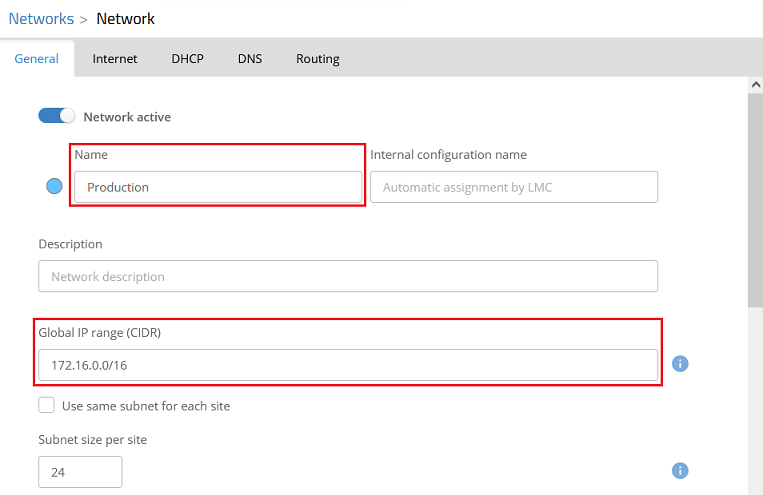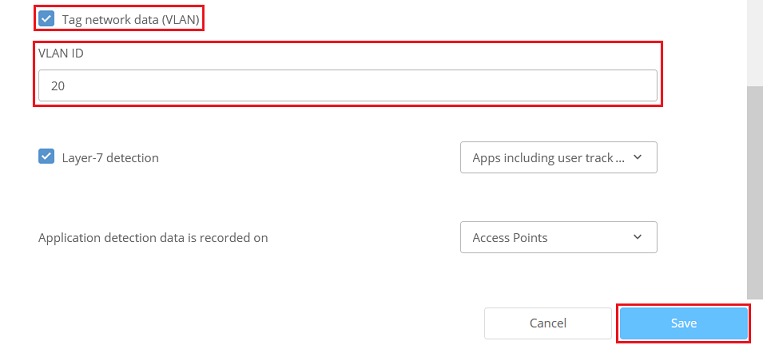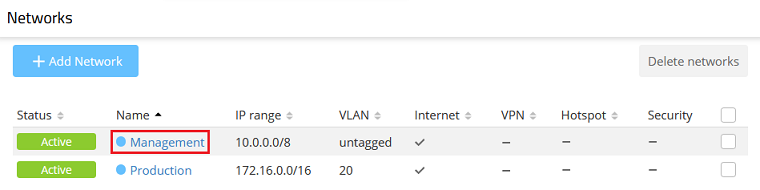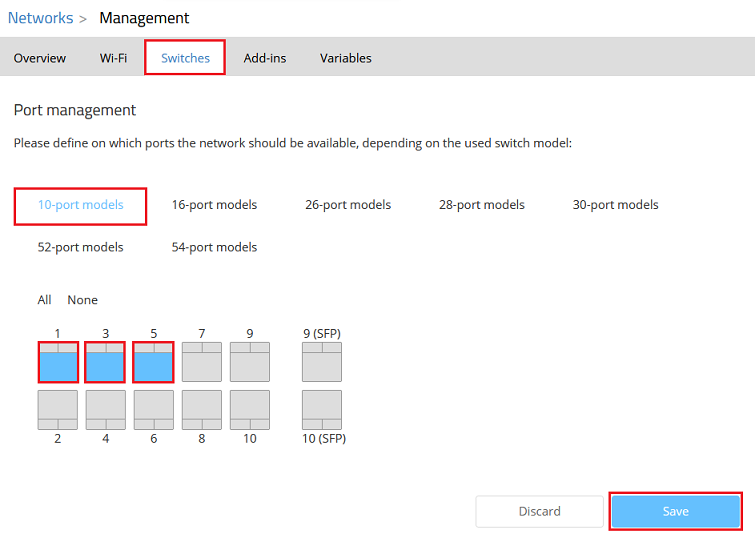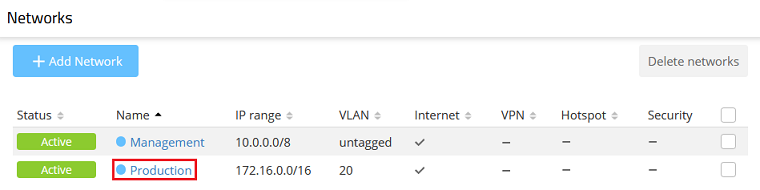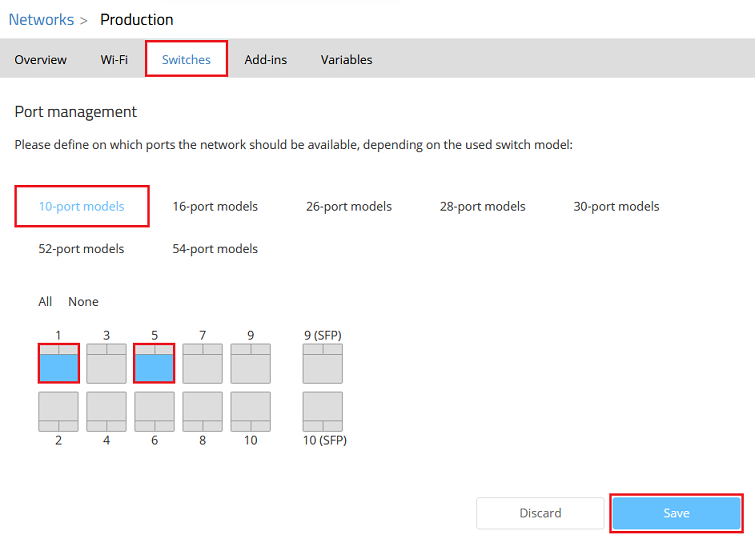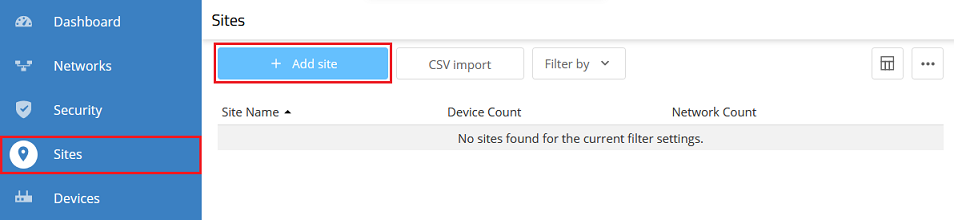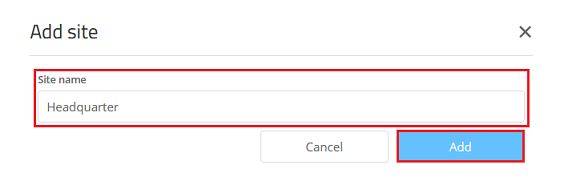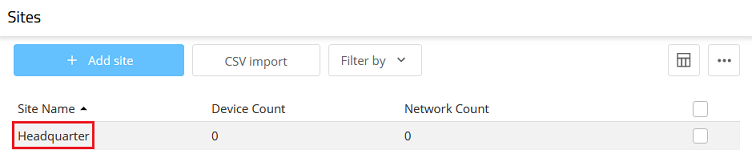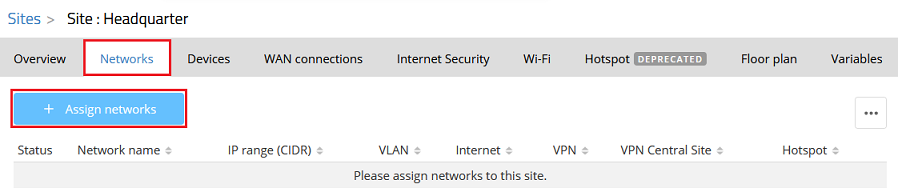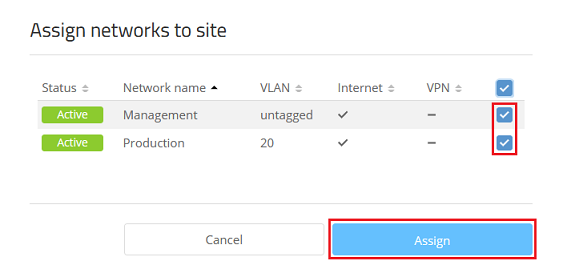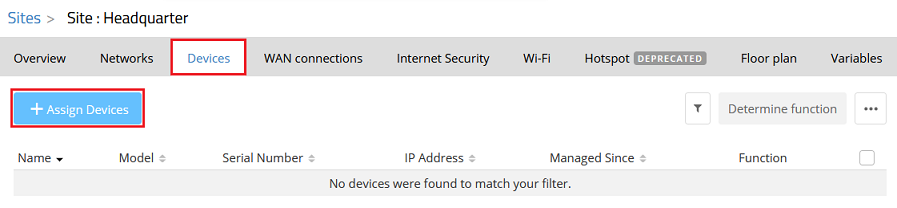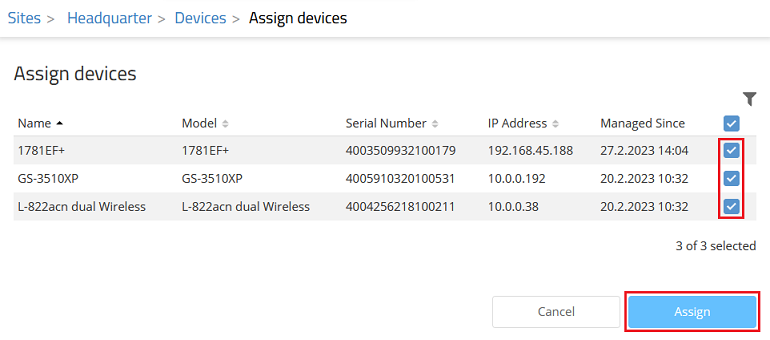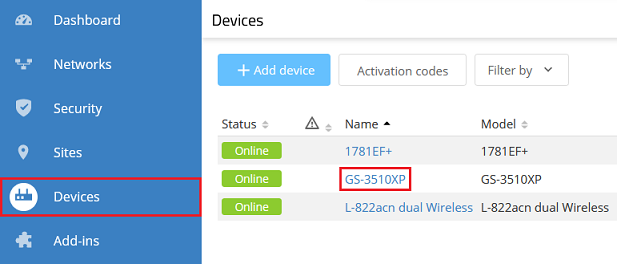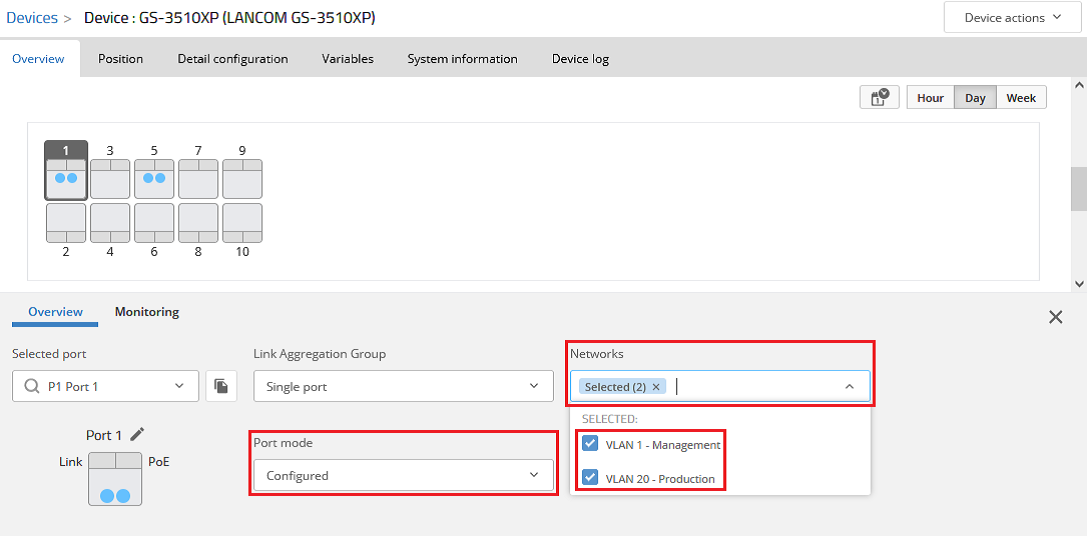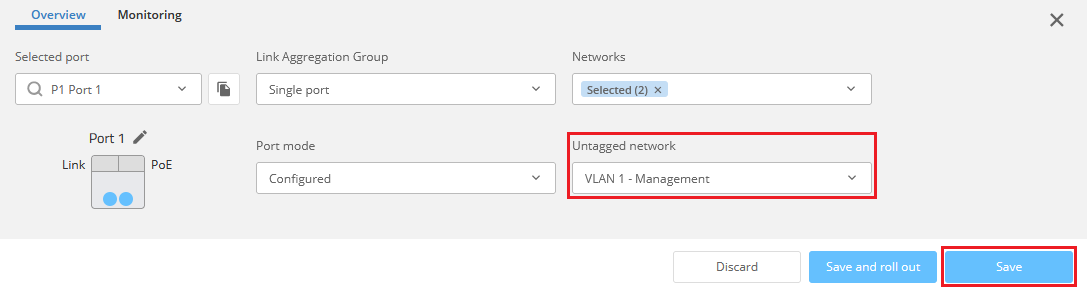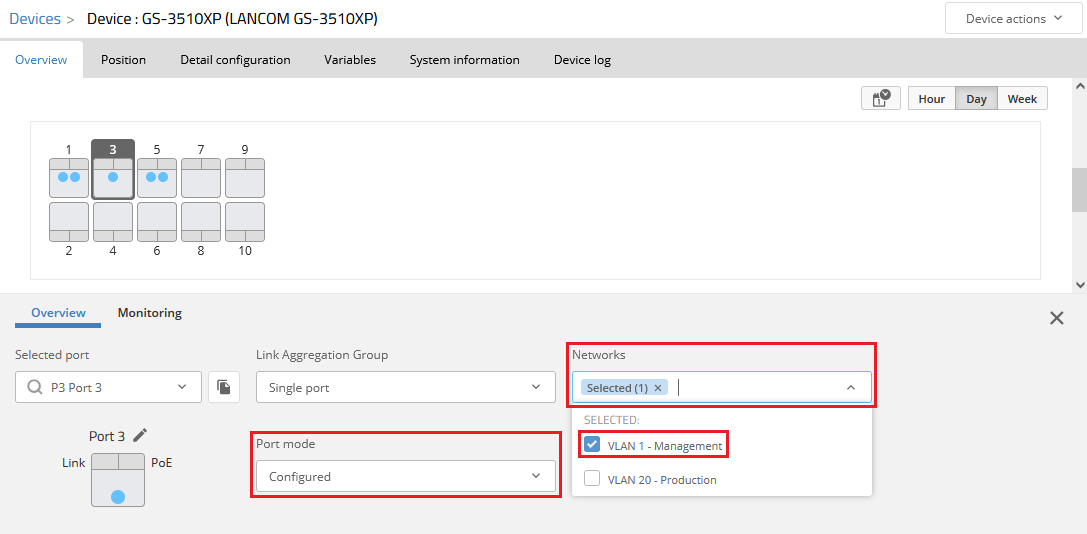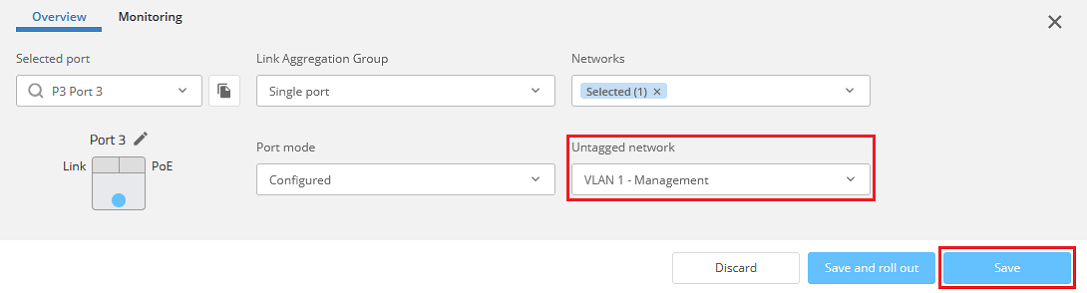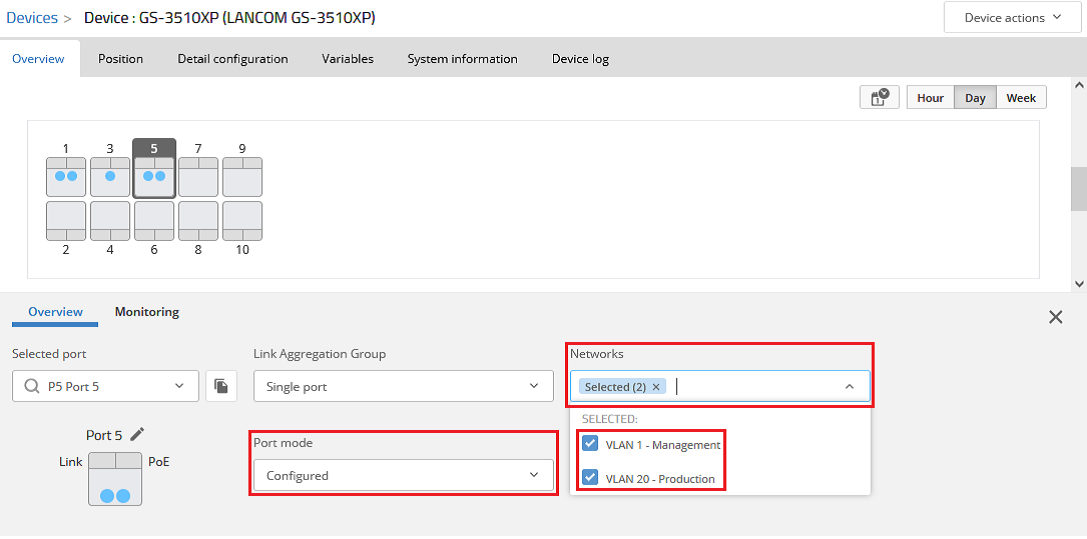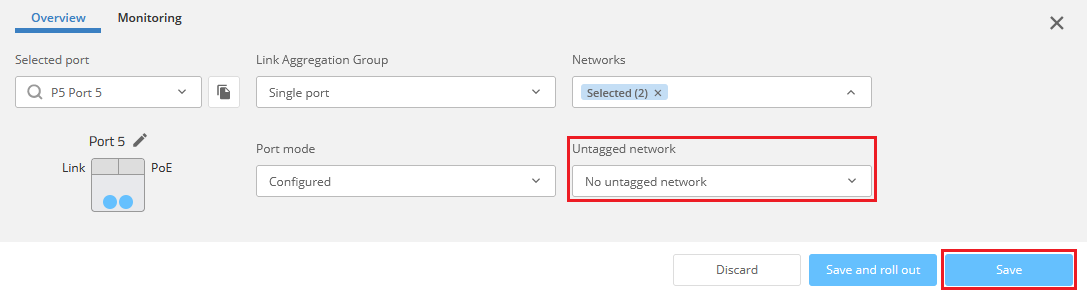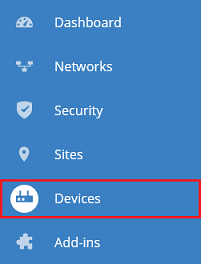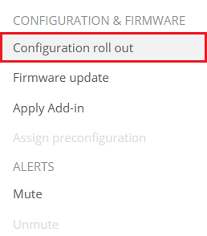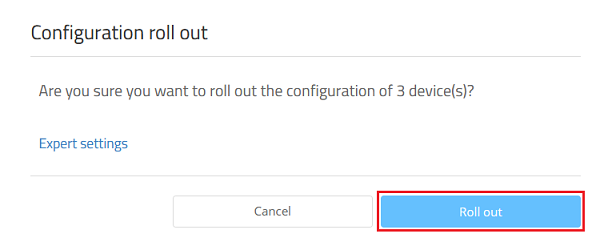...
| Seiteneigenschaften |
|---|
Description:
In diesem Artikel wird beschrieben, wie VLAN über die This article describes how VLAN can be set up via the LANCOM Management Cloud (LMC) eingerichtet werden kann.
Requirements:
- Zugang zur Access to the LANCOM Management Cloud samt eigenem Projekt und einer LMC-Lizenz für den Switch
- Beliebiger Web-Browser für den Zugriff auf die LANCOM Management Cloud
- Die Geräte sind bereits mit der LMC verbunden
Scenario:
- including your own project and an LMC license for the switch
- Any web browser for accessing the LANCOM Management Cloud
- The devices are already connected with the LMC
Scenario:
- The network named Management is to be created with the IP address range Das Netzwerk Management soll mit dem IP-Adressbereich 10.0.0.0/24 angelegt werden. Dieses wird "untagged" betrieben und verwendet dadurch implizit die VLAN-. This is operated “untagged” and thereby implicitly uses the VLAN ID 1.Das Netzwerk Production soll mit dem
- IP-Adressbereich The network named Production is to be created with the IP address range 172.16.0.0/24 angelegt werden. Diesem wird die VLAN-. This is assigned the VLAN ID 20 zugewiesen.
Procedure:
1. Erstellen der Netzwerke sowie Anpassung der Netzvorgaben für die Switches) Creating the networks and adjusting the network settings for the switches:
1.1 Erstellen der Netzwerke) Creating the networks:
1.11 Verbinden Sie sich mit der LMC, wechseln in das Menü Networks und klicken auf Add Betwork ) Connect to the LMC, navigate to the menu Networks and click Add Network → Network.
1.1.2 Passen Sie die folgenden Parameter an und klicken auf Save, um ein Management-Netzwerk zu erstellen:) Modify the following parameters and then click Save to create a management network.
- Name Name: Vergeben Sie einen aussagekräftigen Namen für das Management-Netzwerk (in diesem Beispiel : Enter a descriptive name for the management network (in this example Management).
- Global IP range (CIDR) : Passen Sie bei Bedarf den globalen IP-Adressbereich für dieses Netzwerk in CIDR-Schreibweise an If necessary, enter the global IP address range for the intermediate network in CIDR notation (Classless Inter Domain Routing).
| Hinweis |
|---|
Da LANCOM Switches im Werkszustand immer das Management-VLAN 1 verwenden, können diese bei Verwendung einer anderen VLAN-ID nicht mehr durch die LMC verwaltet werden. Daher darf die Option Since LANCOM switches in the factory state always use the management VLAN 1, they can no longer be managed by the LMC if a different VLAN ID is used. For this reason, the option Tag network data (VLAN) für das Management-Netzwerk nicht aktiviert werden. Das Netzwerk muss somit "untagged" betrieben werden. Dies lässt sich in der LMC ausschließlich durch ein Add-in Skript ändern, was in diesem Artikel nicht behandelt wird cannot be activated for the management network. In other words the network must operate “untagged”. This can only be changed in the LMC using an add-in script, which is not covered in this article. |
1.1.3 Erstellen Sie mit einem Klick auf ) Create another network by clicking Add Network → Networkein weiteres Netzwerk. Passen Sie die folgenden Parameter an und klicken auf Save, um ein Produktiv-Netzwerk zu erstellen:. Modify the following parameters and then click Save to create a productive network.
- Name Name: Vergeben Sie einen aussagekräftigen Namen für das Produktiv-Netzwerk (in diesem Beispiel : Enter a descriptive name for the productive network (in this example Production).
- Gobal Global IP range (CIDR) : Passen Sie bei Bedarf den globalen IP-Adressbereich für dieses Netzwerk in CIDR-Schreibweise an If necessary, enter the global IP address range for the intermediate network in CIDR notation (Classless Inter Domain Routing).
- Tag network data : Aktivieren Sie diese Option, um VLAN zu aktivieren Activate this option to enable the VLAN.
- VLAN ID : Tragen Sie dieEnter the VLAN -ID, die dieses Netzwerk verwenden soll (in diesem Beispiel die ID that this network should use (in this example, VLAN ID 20).
1.2 Anpassung der Netzvorgaben für die Switches) Adapting the network specifications for the switches:
| Info |
|---|
The network specifications apply to all switches with the same number of ports. In the network specifications, the tagging modes Access, Hybrid and Trunk can be set.
The tagging modes can also be configured by using the Overview for the respective switch (see step 3). This allows more detailed options to be set for the tagging modes. If no network is assigned to a port, it is deactivated by the LMC. No communication is then possible via this port Die Netzvorgaben gelten für alle Switches mit der gleichen Port-Anzahl. Über die Netzvorgaben können die Tagging-Modi Access, Hybrid und Trunk vergeben werden.
Die Tagging-Modi können auch mittels der Overview in dem jeweiligen Switch konfiguriert werden (siehe Schritt 3). Dadurch sind detailliertere Einstellungsmöglichkeiten für die Tagging-Modi möglich. Wird einem Port kein Netzwerk zugewiesen, deaktiviert die LMC diesen Port. Die Kommunikation über diesen Port ist dann nicht möglich. |
1.2.1 Klicken Sie auf das in Schritt ) Click the management network created in step 1.1.2 erstellte Management-Netzwerk, um in die erweiterten Einstellungen zu gelangento go to advanced settings.
1.2.2 Wechseln Sie in den Reiter Switches, wählen die Option mit der passenden Port-Anzahl aus (in diesem Beispiel ein GS-3510XP mit 10 Ports) und wählen die Ports aus, auf denen das Netzwerk kommunizieren darf (in diesem Beispiel die Ports 1,3 und 5).
Klicken Sie anschließend auf Save.
) Go to the Switches tab, choose the option with the matching number of ports (in this example the GS-3510XP with 10 ports) and select the ports on which the network is allowed to communicate (in this example the ports 1, 3 and 5).
Then click Save.
| Info |
|---|
If necessary, repeat this step for additional switch models |
| Info |
Wiederholen Sie diesen Schritt gegebenenfalls für weitere Switch-Modelle. |
1.2.3 Klicken Sie auf das in Schritt ) Click the production network created in step 1.1.3 erstellte Produktions-Netzwerk, um in die erweiterten Einstellungen zu gelangento go to advanced settings.
1.2.4 Wechseln Sie in den Reiter Switches, wählen die Option mit der passenden Port-Anzahl aus (in diesem Beispiel ein GS-3510XP mit 10 Ports) und wählen die Ports aus, auf denen das Netzwerk kommunizieren darf (in diesem Beispiel die Ports 1 und 5).
Klicken Sie anschließend auf Save.
| Info |
|---|
Wiederholen Sie diesen Schritt gegebenenfalls für weitere Switch-Modelle. |
2. Erstellen des Standortes:
) Go to the Switches tab, choose the option with the matching number of ports (in this example the GS-3510XP with 10 ports) and select the ports on which the network is allowed to communicate (in this example the ports 1 and 5).
Then click Save.
| Info |
|---|
If necessary, repeat this step for additional switch models. |
2) Creating the site:
2.1) Go to the Sites menu and click 2.1 Wechseln Sie in das Menü Sites und klicken auf Add site.
2.2 Vergeben Sie einen aussagekräftigen Namen für den Standort und klicken auf ) Enter a descriptive name for the site and click Add (in diesem Beispiel this example Headquarter).
2.3 Klicken Sie auf den in Schritt 2.2 erstellten Standort, um in die erweiterten Standort-Einstellungen zu gelangen) Click the site created in step 2.2 to go to advanced settings.
2.4 Wechseln Sie in den Reiter Networks und klicken auf ) Go to the Networks tab and click Assign networks.
2.5 Wählen Sie die in den Schritten ) Choose the networks created in steps 1.1.2 und and 1.1.3 erstellten Netzwerke aus und klicken auf and click Assign.
2.6 Wechseln Sie in den Reiter Devices und klicken auf Assign Devices) Go to the Devices tab and click Assign devices.
2.7 Wählen Sie die Geräte für diesen Standort aus und klicken auf ) Select the devices for this site and click Assign.
3. Konfiguration der verschiedenen Tagging-Modi auf dem Switch:
Die Einstellung der Tagging-Modi mittels der Overview überstimmt die bereits vorgenommenen Tagging-Einstellungen in den Port management (siehe Schritt 1.2). Dadurch können detailiertere Einstellungen der Tagging-Modi vorgenommen werden, die über die Netzvorgaben nicht möglich sind (etwa das "untagged" Netzwerk auf einem Port "tagged" zu betreiben).
| Info |
|---|
Weiterführende Informationen zu den verschiedenen VLAN-Tagging-Modi finden Sie in dem folgenden Knowledge Base Artikel: |
) Configuring the different tagging modes on the switch:
Tagging mode settings made in the Overview overrides any tagging settings previously made in the Port management (see step 1.2). This allows you to make more detailed settings for the tagging modes that are not otherwise possible with the network settings (e.g. operating the "untagged" network on a "tagged" port).
| Info |
|---|
You can find additional information on the different VLAN tagging modes in the following Knowledge Base article: |
Go to the Devices menu and click on the switch to access the advanced settingsWechseln Sie in das Menü Devices und klicken auf den Switch, um in die erweiterten Einstellungen zu gelangen.
3.1 Konfiguration des Tagging-Modus Hybrid) Configuring the hybrid tagging mode:
3.1.1 Klicken Sie auf den gewünschten Port (in diesem Beispiel Port 1) und passen in dem nun erscheinenden Menü die folgenden Parameter an) Click on the desired port (in this example port 1) and adjust these parameters in the menu that follows:
- Port mode : Wählen Sie im Dropdown-Menü die Option Configured aus.Networks: Wählen Sie die Netzwerke aus, die über diesen Port übertragen werden sollen (in diesem Beispiel Management und Produktion).From the drop-down menu, select the option Configured.
- Networks : Choose the networks that are to be transmitted via this port (in this example Management and Production).
3.1.2 Wählen Sie bei Untagged network das Netzwerk aus, welches untagged übertragen werden soll (in diesem Beispiel Management) und klicken auf Save.) Set the Untagged network to the network that is to be transmitted untagged (in this example Management) and click Save.
3.2) Configuring the tagging mode 3.2 Konfiguration des Tagging-Modus Access:
3.2.1 Klicken Sie auf den gewünschten Port (in diesem Beispiel Port 3) und passen in dem nun erscheinenden Menü die folgenden Parameter an) Click on the desired port (in this example port 3) and adjust these parameters in the menu that follows:
- Port mode : Wählen Sie im Dropdown-Menü die Option Configured aus.Networks: Wählen Sie das Netzwerk aus, welches über diesen Port übertragen werden soll (in diesem Beispiel Management).From the drop-down menu, select the option Configured.
- Networks : Choose the network that is to be transmitted via this port (in this example Management).
3.2.2 Wählen Sie bei Untagged network das Netzwerk aus, welches untagged übertragen werden soll (in diesem Beispiel Management) und klicken auf Save.) Set the Untagged network to the network that is to be transmitted untagged (in this example Management) and click Save.
3.3) Configuring the tagging mode 3.3 Konfiguration des Tagging-Modus Trunk:
| Hinweis |
|---|
When using the Trunk tagging mode, make absolutely sure that a device is connected to the port that also uses the Trunk tagging mode (e.g. another switch). Otherwise there will be no communication via this port!
Stellen Sie bei Verwendung des Tagging-Modus Trunk unbedingt sicher, dass ein Gerät an dem Port angeschlossen ist, welches ebenfalls den Tagging-Modus Trunk verwendet (etwa ein weiterer Switch). Ansonsten ist die Kommunikation über diesen Port nicht möglich!
|
3.3.1 Klicken Sie auf den gewünschten Port (in diesem Beispiel Port 5) und passen in dem nun erscheinenden Menü die folgenden Parameter an) Click on the desired port (in this example port 5) and adjust these parameters in the menu that follows:
- Port mode : Wählen Sie im Dropdown-Menü die Option Configured aus.Networks: Wählen Sie die Netzwerke aus, welche über diesen Port übertragen werden sollen (in diesem Beispiel Management und Produktion).From the drop-down menu, select the option Configured.
- Networks : Choose the networks that are to be transmitted via this port (in this example Management and Production).
3.3.2 Wählen Sie bei ) For the Untagged networkdie Option , set the option No untagged networkaus und klicken auf and click Save.
4) Rolling out the configuration to the devices4. Ausrollen der Konfiguration auf die Geräte:
4.1 Wechseln Sie in das Menü ) Go to the menu Devices.
4.2 Wählen Sie die Geräte aus und klicken auf das "Punkte-Symbol" in der rechten oberen Ecke, um zusätzliche Optionen aufzurufen) Select the devices and click on the “dots” icon in the upper right-hand corner to access the additional options.
4.3 Klicken Sie auf ) Click on Configuration roll out.
4.4 Bestätigen Sie die Abfrage mit einem Klick auf ) Confirm the prompt by clicking on Roll out.